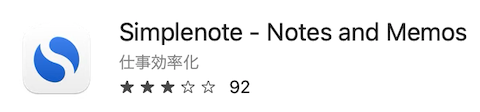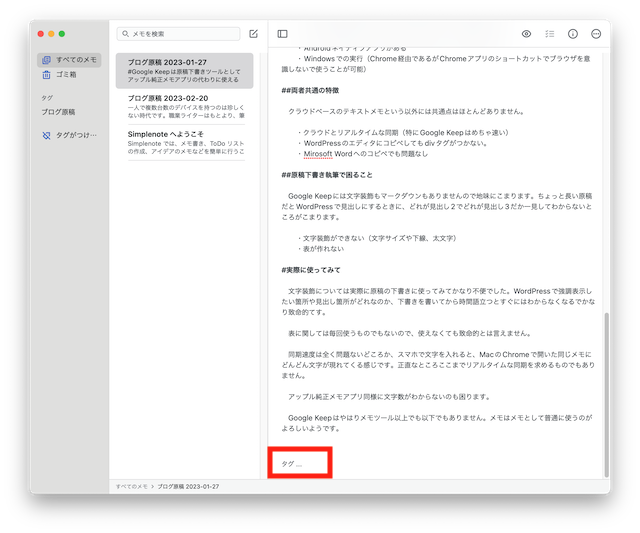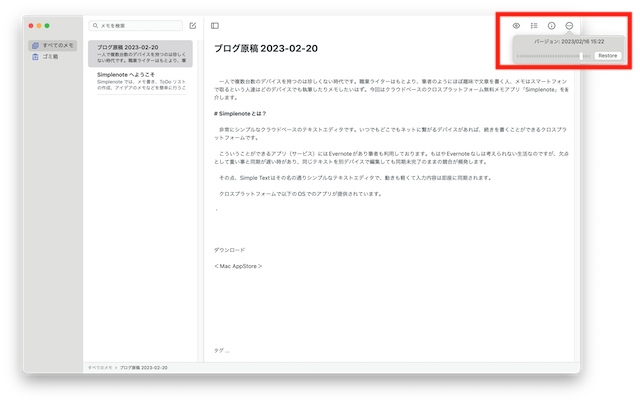一人で複数台数のデバイスを持つのは珍しくない時代です。職業ライターはもとより、筆者のようにほぼ趣味で文章を書く人、メモはスマートフォンで取るという人達はどのデバイスでも執筆したりメモしたいはず。いつでもどこでもどのデバイスでも使えるクラウド利用のクロスプラットフォーム無料メモアプリ「Simplenote」を紹介します。
Simplenoteとは?
非常にシンプルなクラウドベースのテキストメモです。いつでもどこでもネットに繋がるデバイスがあれば、デバイスの種類を選ばず続きを書くことができるクロスプラットフォームで、WordPressを開発したAutomattic社が提供しているオープンソースの無償メモアプリです。
クロスプラットフォームのメモアプリの代表格にはEvernoteがあり筆者も利用しております。しかし動作が軽いとは言えない事と同期が遅く同じテキストを別デバイスで時間をあけて編集しても同時編集の競合が発生することがあります。
その点、Simplenoteはその名の通りシンプルなテキストメモで、動きは軽く入力内容は即座に同期され、保存ボタンや同期ボタンすらありません。とにかくテキストを書いていくとどんどん同期されます。ネットがない場合でもローカル編集ができ、次にネット接続されてSimplenoteが起動されたときに同期されます。
実際にどれくらいのタイミングで同期されるのか試してみました。MacでデスクトップアプリのSimplenoteを開いてこの原稿をどんどん入力していく脇で、iPhoneのSimplenoteアプリで同じ原稿を開いてどの程度でiPhone側に反映されるかを調べました。連続してキー入力しているときは送信されないようで、タイピングの間に3〜5秒程度空白の時間があると同期されてiPhone側に反映される感じです。感覚的にはほぼリアルタイムでどんどんクラウドに送られていきます。
Simplenoteはクロスプラットフォームのソフトウェアで以下のOSでのアプリが提供されています。
・Mac(macOS 10.14以降)
・iPhone/iPad(iOS 13.0以降、iPadOS 13.0以降)
・Android(Chrome OS含む)
・Windows
・Linux
・Webブラウザ
Simplenoteでできること
基本的にテキストメモをクロスプラットフォームで作成・編集することだけです。画像・動画などをベタに貼り付けることはできませんし、クラウド上にフォルダを作成して階層管理することもできません。
タグ
フォルダ階層はありませんが「タグ」が使えます。テキストの最後のほうに「タグ…」という場所が自動的に出てきていますので、ここを任意の文字列で置き換えればタグとして扱われ、左側のペインにタグが表示されますので、それをクリックすることで当該タグを持つテキストだけがリスタップされます。
マークダウン
ベタな文章だけではわかりにくいので、Simplenoteにはマークダウン(Markdown)という方法を使って見出しをつけたり、太文字にできます。いくつか例を紹介します(全部ではありません)。
気軽にクロスプラットフォーム環境でテキストメモというが今回の紹介の狙いですので、あまり複雑なものを入れるのは本末転倒。それならGoogleドキュメントを使えや!ということになりかねません。筆者が使うのは「見出し」「リンク」「引用」あたりが多いです。
見出しの書き方
行頭に「#」を見出しのレベルの数だけ入れます。
# 見出し1
## 見出し2
### 見出し3
#### 見出し4
##### 見出し5
###### 見出し6
太文字の書き方
文字を二つ連続したアスタリスク(*)で囲みます。見出しの様に行頭だけではありません、太文字にしたい部分を囲みます。フォントによっては太文字がわかりにくいかも….
<例>
ここは普通
**ここは太文字**
イタリックの書き方
イタリック(斜め文字)にするにはアスタリスク1個で囲みます。
<例>
ここは普通文字
*ここはイタリック*
イタリック+太文字の場合はアンダースコア3つで囲みます。
<例>
ここは普通文字
___ここは太文字イタリック___
リンク
これが結構いいかもしれません。
旅路の部屋という文字列にURLをリンクしたい時、文字列を”[“と”]”で挟んで直後に”(“と”)”で挟んでURLを書きます。プレビューするとハイパーリンクが入った文字列が表示されます。
<例> [旅路の部屋](https://aichanworld.com)
引用の書き方
最終編集後には引用であることをわかりやすく明示する場合、原稿時点でもそれが引用であることを視覚的にわかるようにしておかないと、最終形への編集時に忘れたりします。行頭に”>”とスペースを入れるとプレビューすると行頭に太い縦棒が入ります。
<例>
これは普通の行。
> これは引用されている行です。
編集履歴
Simplenoteには保存ボタンや(保存せずに)閉じるボタンすらありませんので、閲覧のために開いたけれど誤ってテキストの一部を書き換えてしまったので、その変更をなかったことにしたい、というのはよくある話。
普通であれば「取り消し」ボタンなどを押すか編集せずに閉じるなどをします。しかしSimpenoteはとにかくタイプしたものはどんどん保存されていくので取り消しはききませんが、ある程度まで編集履歴を保存しています。
右上の「…」ボタンから「履歴」を選ぶとゲージが出てきて、スライドさせるとどんどん過去に戻っていきます。調べてみると最大30件まで過去が保存されており、保存されるタイミングは前述のタイピングの隙間時間に同期された時のようです。
編集履歴も同期されますので、どのデバイスでも履歴を遡ることができます。
同期できる端末数は無制限
Simplenoteは無料ですが同期できる端末数は無制限です。MacでもWindowsでもiPhoneでもAndroidでもLinuxでも台数は無制限。
ブラウザベースで動く
アプリをインストールしなくても、ブラウザベースで動きます。
http://simplenote.com/
アカウント設定・エクスポートなど
使うプラットフォーム(OS)によっては、アカウント名(メールアドレス)やパスワードの変更、アカウントそのものの削除などはWebからでないと行えないものもあります。SimplenoteのWebに入って左上の「≡」(ハンバーガーメニュ)から「Settings」選びます。
このハンバーガーメニューのSettingsからエクスポートも可能で、ZIPファイルとして全てのノートをダウンロードできます。ただし履歴はダウンロードファイルには反映されません。削除したゴミ箱の内容もダウンロードされます。
ダウンロード
MacのApp Storeでは似た様な名前でSimpletextという有償アプリがありますが別物です。Simpenoteは完全無償アプリケーションなので間違えない様にしてください。
Mac用 <Mac App Store>
https://itunes.apple.com/us/app/simplenote/id692867256?ls=1&mt=12
iPhone/iPad用 <App Store(iPhone/iPad)>
https://itunes.apple.com/app/simplenote/id289429962
Android/Chrome OS用 <Google Play Store>
https://play.google.com/store/apps/details?id=com.automattic.simplenote
Windows用 <Windows Store>
https://www.microsoft.com/en-us/p/simplenote/9nxqq40ldw3x
重要な注意:セキュリティに注意
Simplenoteはクラウドベースですが、OneDriveやGoogle Driveといった高いセキュリティのクラウドではありません。単純にユーザー名(メールアドレス)とパスワードだけで保護されているだけで2段階認証や2要素認証は存在しませんので、使う上では十分な注意が必要です。
1. ユーザー名(メールアドレス)はできればSimplenote専用のメールアドレスを作って使う。
2. パスワードはパスワードマネージャーを使ってSimplenote専用のものを生成して使う。
3. ノートには重要な情報は書かない、世間に漏れると非常にまずい内容には使わない(業務利用は要注意!)
4. 用事が終わったメモは直ちに削除する。
5. 削除したメモはできるだけ速いうちにゴミ顔からも削除する、できればゴミ箱からの削除は頻繁に。
最低限の注意としてユーザー名とパスワードはSimplenote専用のものを作るべきです。絶対に使いまわしてはいけません。
Simplenoteのクラウドを信用するにたる情報がありませんので、ユーザーとして十分注意を払って利用させていただきましょう。
まとめ
SimplenoteはWindow/Mac/iPhone&iPad/Androidなどクロスプラットフォームで使えるクラウドベースのシンプルなオープンソースの無料テキストメモアプリであり、クラウドベースで非常に同期が速い。
Simplenoteのセキュリティは非常に甘く、クラウドの管理状況やセキュリティもわからないので特に業務利用には最新の注意をし、絶対にクリティカルな内容には使わない。